Браузер – это программа, которая позволяет просматривать веб-страницы. Он является интерфейсом между пользователем и интернетом, предоставляя возможность отображения текста, изображений, видео и других медиа-элементов на веб-страницах. Браузер также позволяет взаимодействовать с сайтами, переходить по ссылкам, отправлять формы и выполнять другие действия.
На сегодняшний день существует множество браузеров, в том числе их мобильные версии: Google Chrome, Mozilla Firefox, Safari, Microsoft Edge, Opera и другие. Каждый браузер имеет свои особенности, но основная функциональность остается примерно одинаковой. Они все позволяют нам наслаждаться пребыванием в онлайне и получать доступ к множеству интересной и полезной информации.
Местонахождение браузера зависит от операционной системы, на которой он установлен. Например, на компьютерах с операционной системой Windows, браузеры обычно устанавливаются в каталоге "Program Files" или "Program Files (x86)". В случае с мобильными устройствами, браузеры могут быть запущены из домашнего экрана или списка приложений.
Разработчики браузеров постоянно работают над улучшением своих продуктов, чтобы обеспечить максимальную безопасность и удобство использования. Они выпускают регулярные обновления, в которых исправляют ошибки, устраняют уязвимости и внедряют новые функции. Поэтому важно поддерживать свой браузер в актуальном состоянии, устанавливая все доступные обновления.
Что такое браузер и его функции
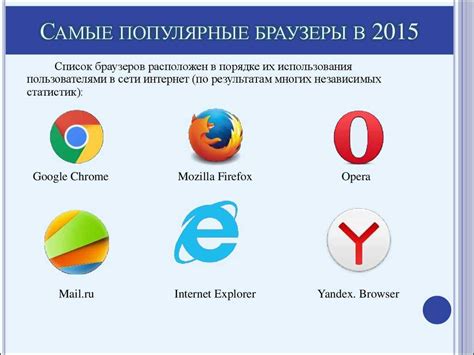
Кроме отображения веб-страниц, браузеры выполняют и другие функции. Одна из основных функций - это интерпретация HTML-кода, который используется для создания веб-страниц. Браузеры также поддерживают исполнение JavaScript, что позволяет создавать интерактивные элементы на веб-страницах.
Браузеры также позволяют пользователям сохранять закладки (ссылки на интересные веб-страницы), чтобы в дальнейшем легко вернуться к ним. Они также поддерживают функцию истории посещений, которая сохраняет информацию о посещенных веб-страницах.
Другая важная функция - это возможность запуска плагинов и расширений, которые расширяют функциональность браузера. Например, с помощью плагинов можно просматривать видео или слушать аудиофайлы, просматривать PDF-документы и многое другое.
Браузеры также обеспечивают безопасность во время работы в интернете. Они предоставляют защиту от вредоносных программ и вредоносных веб-сайтов, блокируют нежелательную рекламу и отслеживание пользователей.
Каждый браузер имеет свои особенности и функциональность. Некоторые браузеры могут быть более быстрыми, другие - более безопасными. Пользователи могут выбирать браузер, исходя из своих предпочтений и требований.
Определение и роль
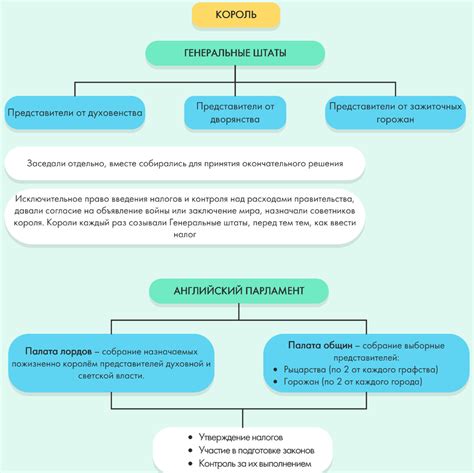
Роль браузера в Интернете трудно переоценить. Он позволяет пользователям получать доступ к информации, проводить поиск, смотреть видео, слушать музыку, общаться в социальных сетях, отправлять электронные письма и многое другое. Браузеры также поддерживают важные функции, такие как сохранение закладок, управление паролями, запуск расширений и дополнений.
Ключевая роль браузера состоит в том, чтобы предоставлять пользователям удобный, надежный и безопасный способ взаимодействия с Интернетом. Браузеры осуществляют загрузку и отображение веб-страниц, обрабатывают пользовательский ввод, обеспечивают безопасность передаваемой информации и поддерживают различные технологии, такие как HTML, CSS, JavaScript и другие.
Основные функции и возможности

Основной функцией браузера является загрузка и отображение веб-страниц. Он позволяет просматривать текст, изображения, видео и другие медиа-файлы, которые содержатся на веб-сайтах.
Браузеры также обеспечивают навигацию по сайтам с помощью ссылок, кнопок и других элементов интерфейса. Пользователи могут переходить с одной страницы на другую, открывать новые вкладки или окна, сохранять закладки для быстрого доступа к понравившимся сайтам.
Кроме того, браузеры поддерживают разнообразные дополнительные функции и возможности:
2. Загрузка файлов: браузер позволяет скачивать файлы с Интернета, такие как документы, музыка, видео и другие. Пользователи могут выбрать место сохранения и управлять загрузками.
3. Работа с вкладками: пользователи могут одновременно открывать несколько веб-страниц в разных вкладках. Это удобно для переключения между разными сайтами и просмотра нескольких страниц одновременно.
4. Возможность расширений: многие браузеры поддерживают добавление расширений – небольших программ, которые добавляют новые функции и инструменты в браузер. Это позволяет настроить браузер под свои потребности и повысить его функциональность.
Таким образом, браузер является мощным инструментом для просмотра и взаимодействия с веб-содержимым. Он предоставляет широкий спектр функций, которые помогают пользователям получать доступ к информации и использовать возможности Интернета.
Местонахождение браузера на устройстве

На компьютере, браузер обычно находится в панели задач или на рабочем столе. Чтобы запустить браузер, нужно нажать на его значок дважды левой кнопкой мыши. После запуска, откроется окно браузера, где пользователь может вводить веб-адреса и просматривать веб-страницы.
На мобильных устройствах, браузер обычно находится на главном экране или в папке приложений. Чтобы запустить браузер, нужно найти его значок и нажать на него. На смартфонах и планшетах, браузер может быть предустановлен, или его можно скачать из магазина приложений.
Когда браузер запущен, можно нажать на строку поиска, чтобы ввести желаемый веб-адрес. Браузер будет загружать веб-страницу и отображать ее на экране устройства. С помощью браузера можно также взаимодействовать с веб-сайтами, выполнять поиск, отправлять сообщения и многое другое.
Помимо этого, браузеры могут иметь дополнительные функции, такие как сохранение паролей, создание закладок, блокировка рекламы и управление веб-сайтами с помощью расширений или плагинов.
В итоге, местонахождение браузера на устройстве может быть разным в зависимости от типа устройства. Однако, запуск браузера обычно осуществляется путем нажатия на его значок на рабочем столе, на главном экране или в папке приложений.
Установка и активация на компьютере
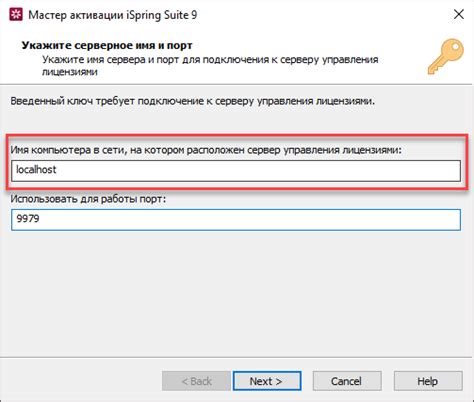
Для использования браузера на вашем компьютере необходимо сначала установить его. Вот пошаговая инструкция по установке:
- Выберите браузер: На рынке доступно множество браузеров, таких как Google Chrome, Mozilla Firefox, Microsoft Edge, Opera и другие. Выберите тот, который больше всего соответствует вашим потребностям.
- Загрузите установочный файл: Перейдите на официальный сайт выбранного браузера и найдите раздел загрузки. Скачайте установочный файл, соответствующий вашей операционной системе (Windows, macOS, Linux).
- Запустите установку: После завершения загрузки откройте установочный файл и следуйте инструкциям мастера установки. Обычно вам будет предложено выбрать язык, путь установки и прочие настройки. Рекомендуется оставить настройки по умолчанию, если вы не уверены, что делаете.
- Дождитесь завершения установки: После запуска установки дождитесь, пока она полностью завершится. Вам могут потребоваться права администратора для завершения этого процесса.
После установки браузера вам может потребоваться его активация. По умолчанию браузеры обычно активируются автоматически при первом запуске, но иногда требуется следовать инструкциям на экране для завершения активации.
Теперь вы готовы использовать ваш браузер на компьютере и наслаждаться всеми его функциями!



